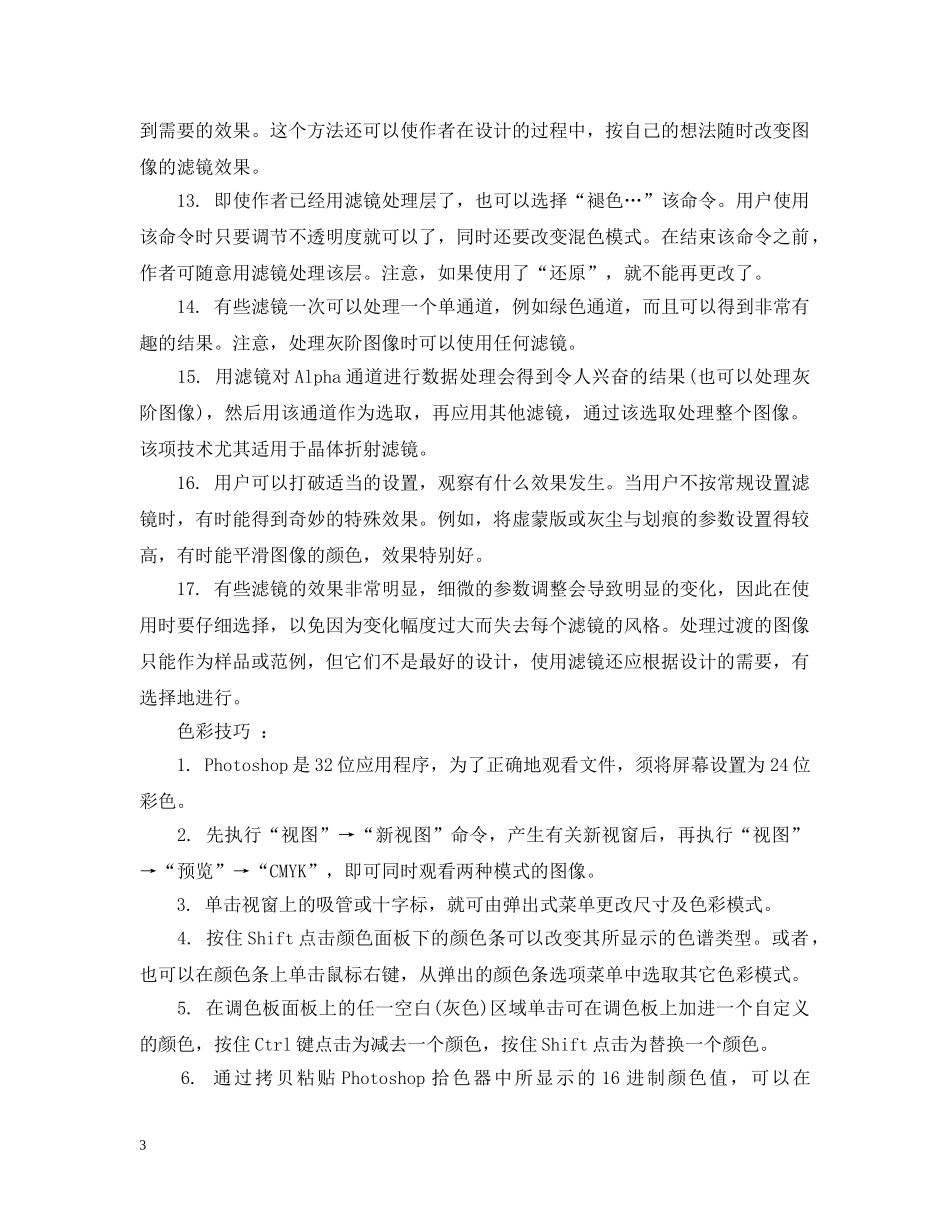此资料由网络收集而来,如有侵权请告知上传者立即删除。资料共分享,我们负责传递知识。论新手学习ps的经验和技巧作为一个新手,学习ps的时候总是会有毫无下手的感觉,那么新手到底应该怎么学习ps软件呢?今天小编为大家简单讲一下,希望对大家有所帮助。喜欢的话记得分享给你身边的小伙伴哦!方法步骤:1.了解photoshop的基本功能与操作。学习ps不要想着一下成为高手,不管做什么都是要从基础做起,学习ps也是这样,先学习它的基本操作与各项功能的使用。可以跟着书学,也可以到网上找相关的教程。2.当掌握软件基础功能之后,就开始运用于基础的操作,继续深化掌握软件。3.这个过程也不是很难,基础工具掌握之后,基础的图像操作以及简单的调色肯定没有问题了,只要用简单的实例试着跟着制作就可以了,这个时候对软件应该已经更加熟悉了。4.掌握了基础的软件之后不代表你学会了,也只能说你掌握了软件,学会ps简单操作之后需要自己继续深化研究各种特效、调色、合成等等,这个阶段还是建议根据学习网站的实例一点点的学习,可能你感觉跟着做一定能做出来觉得没有必要,这里我想说你坚持试试,经过一段时间你会发现自己的改变,建议一天一个实例。5.当实例感觉自己掌握的差不多的时候,也是到了最难的时候,自己开始做各种效果,这个过程是最困难的,各种工具你也许熟练使用,但是当用于实际,可能你感觉工具会使用,但是好像不会设计,不知道怎么下手,这个时候不要着急,回归本来,从最简单的开始做起,注意,自己制作,不要仿制了,从就简单的海报,卡片,宣传单,从最基础的布局,构造开始,不要怕简单,不要怕拿不出手。6.学习一些色彩搭配理论,如果想要自己做的图色彩分明,能够吸引人,那就需要掌握色彩搭配的一些知识。这些都是需要学习的,当然,自学也简单,毕竟对于业余ps是足够使用了。经验技巧:1此资料由网络收集而来,如有侵权请告知上传者立即删除。资料共分享,我们负责传递知识。PS滤镜技巧:1.滤镜快捷键Ctrl+F——再次使用刚用过的滤镜。Ctrl+Alt+F——用新的选项使用刚用过的滤镜。Ctrl+Shift+F——退去上次用过的滤镜或调整的效果或改变合成的模式。2.在滤镜窗口里,按Alt键,Cancel按钮会变成Reset按钮,可恢复初始状况。想要放大在滤镜对话框中图像预览的大小,直接按下“Ctrl”,用鼠标点击预览区域即可放大;反之接下“Alt”键则预览区内的图像便迅速变小。3.滤镜菜单的第一行会记录上一条滤镜的使用情况,方便重复执行。4.在图层的面板上可对已执行滤镜的效果调整不透明度和色彩混合等(操作的对象必须是图层)。5.对选取的范围羽化(Feather)一下,能减少突兀的感觉。6.在使用“滤镜”→“渲染”→“云彩”的滤镜时,若要产生更多明显的云彩图案,可先按住Alt键后再执行该命令;若要生成低漫射云彩效果,可先按住Shift键后再执行命令。7.在使用“滤镜”→“渲染”→“光照效果”的滤镜时,若要在对话框内复制光源时,可先按住Alt键后再拖动光源即可实现复制。8.针对所选择的区域进行处理。如果没有选定区域,则对整个图像做处理;如果只选中某一层或某一通道,则只对当前的层或通道起作用。9.滤镜的处理效果以像素为单位,就是说相同的参数处理不同分辨率的图像,效果会不同。10.RGB的模式里可以对图形使用全部的滤镜,文字一定要变成了图形才能用滤镜。11.使用新滤镜应先用缺省设置实验,然后试一试较低的配置,再试一试较高的配置。观察以下变化的过程及结果。用一幅较小的图像进行处理,并保存拷贝的原版文件,而不要使用“还原”。这样使作者对所做的结果进行比较,记下自己真正喜欢的设置。12.在选择滤镜之前,先将图像放在一个新建立的层中,然后用滤镜处理该层。这个方法可使作者把滤镜的作用效果混合到图像中去,或者改变混色模式,从而得2此资料由网络收集而来,如有侵权请告知上传者立即删除。资料共分享,我们负责传递知识。到需要的效果。这个方法还可以使作者在设计的过程中,按自己的想法随时改变图像的滤镜效果。13.即使作者已经用滤镜处理层了,也可以选择“褪色…”该命令。用户使用该命令时只要调节不透明度就可以了,同时还要改变混色模式...